الإعلانات
هل تريد مقارنة ملفين من ملفات Microsoft Excel؟ فيما يلي طريقتان سهلتان للقيام بذلك.
هناك العديد من الأسباب التي قد تجعلك تحتاج إلى أخذ مستند Excel ومقارنته بآخر. يمكن أن يكون هذا مهمة تستغرق وقتا طويلا يتطلب الكثير من التركيز ، ولكن هناك طرق لجعله أسهل على نفسك.
سواء كنت تحتاج فقط لإلقاء نظرة قريبة يدويًا ، أو تريد أن يقوم Excel بذلك القيام ببعض الرفع الثقيل 3 صيغ إكسل مجنون تفعل أشياء مذهلةتحتوي صيغ Excel على أداة قوية في التنسيق الشرطي. تتناول هذه المقالة ثلاث طرق لزيادة الإنتاجية باستخدام MS Excel. اقرأ أكثر نيابة عنك ، إليك طريقتان مباشرتان لمقارنة أوراق متعددة.
كيفية مقارنة ملفات إكسل
يسهّل Excel على المستخدمين وضع نسختين من المستند على الشاشة في وقت واحد ، من أجل تحديد الاختلافات بينهما بسرعة:
- أولاً ، افتح المصنفات التي تريد مقارنتها.
- انتقل إلى عرض> نافذة> عرض جنبًا إلى جنب.
مقارنة ملفات Excel بالعين
للبدء ، افتح Excel وأي مصنفات تريد مقارنتها. يمكننا استخدام نفس التقنية للمقارنة الأوراق الموجودة في نفس المستند 3 نصائح للمبتدئين لإدارة أوراق العمل في إكسيلأوراق العمل هي الجوهر الأساسي لـ Excel. إليك بعض النصائح التي ستساعدك على البقاء منظمًا ومنتجًا. اقرأ أكثر
أو ملفات مختلفة تمامًا.إذا كان هناك أكثر من ورقة واحدة من نفس المصنف ، فستحتاج إلى فصلها مسبقًا. للقيام بذلك ، انتقل إلى عرض> نافذة> نافذة جديدة.
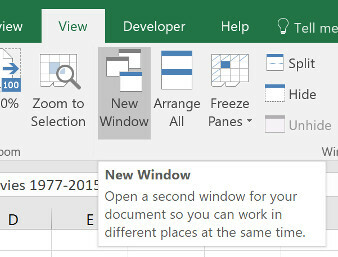
لن يفصل هذا الأوراق الفردية بشكل دائم ، بل يفتح ببساطة نسخة جديدة من المستند.
بعد ذلك ، توجه إلى رأي التبويب والبحث عرض جنبًا إلى جنب في ال نافذة او شباك الجزء.
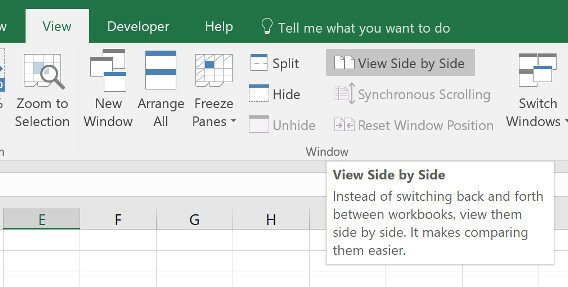
ستعرض هذه القائمة جميع جداول البيانات المفتوحة حاليًا. إذا كان لديك فتحان فقط ، فسيتم تحديدهما تلقائيًا.
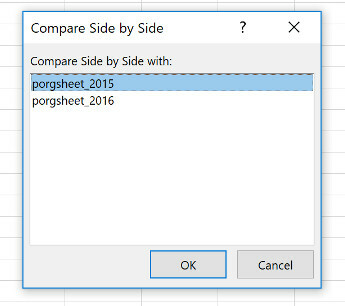
حدد اختيارك وانقر حسنا. سترى جدولي البيانات يظهران على الشاشة.
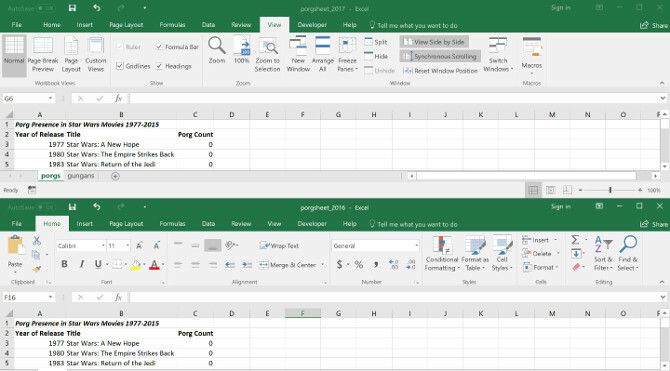
إذا كان أكثر ملاءمة ، يمكنك استخدام رتبهم جميعا زر للتبديل بين التكوين الرأسي والأفقي.
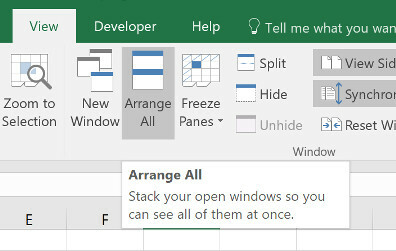
أحد الخيارات الهامة التي يجب أن تكون على علم بها هو التمرير المتزامن التبديل.
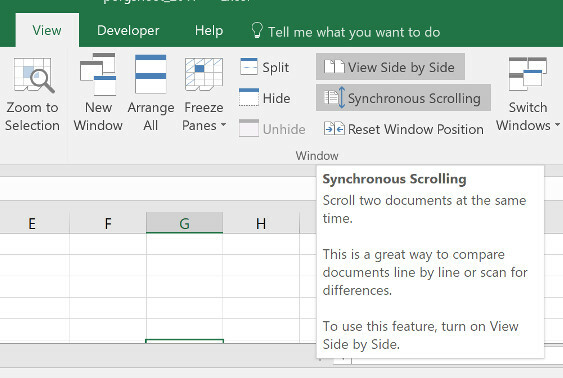
سيؤدي تشغيل هذا إلى التأكد من أنه عند التمرير في إحدى النوافذ ، ستتحرك الأخرى متزامنة. هذا أمر ضروري إذا كنت العمل مع جدول بيانات كبير كيفية تقسيم جدول بيانات Excel CSV ضخمة إلى ملفات منفصلةأحد أوجه القصور في Microsoft Excel هو الحجم المحدود لجدول البيانات. إذا كنت بحاجة إلى تصغير ملف Excel أو تقسيم ملف CSV كبير ، فتابع القراءة! اقرأ أكثر وتريد الاستمرار في التحقق من أحدهما ضد الآخر. إذا أصبحت الصفحتان غير محاذيتين لأي سبب ، فما عليك سوى النقر فوق إعادة تعيين موضع النافذة.
مقارنة ملفات Excel باستخدام التنسيق الشرطي
في كثير من الحالات ، قد تكون أفضل طريقة لمقارنة جدولين بيانات هي ببساطة وضع كلاهما على الشاشة مرة واحدة. ومع ذلك ، فمن الممكن لأتمتة العملية إلى حد ما.
باستخدام تنسيق مشروط تنسيق البيانات تلقائيًا في جداول بيانات Excel بتنسيق شرطيتتيح لك ميزة التنسيق الشرطي في Excel تنسيق الخلايا الفردية في جدول بيانات Excel بناءً على قيمتها. نعرض لك كيفية استخدام هذا لمختلف المهام اليومية. اقرأ أكثر ، يمكننا أن نجعل Excel يتحقق من وجود أي اختلافات بين ورقتين. هذا يمكن أن يوفر الكثير من الوقت إذا كان كل ما تحتاج إلى العثور عليه هو الاختلافات بين إصدار وآخر.
لهذه الطريقة ، سنحتاج إلى التأكد من أن الورقتين اللتين نعمل بهما جزء من نفس المصنف. للقيام بذلك ، انقر بزر الماوس الأيمن على اسم الورقة التي تريد نقلها وتحديدها نقل أو نسخ.
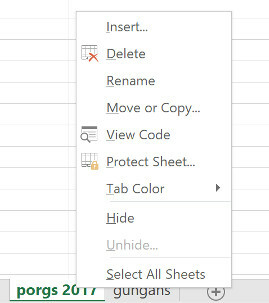
هنا ، يمكنك استخدام القائمة المنسدلة لتحديد المستند الذي سيتم إدراجه فيه.
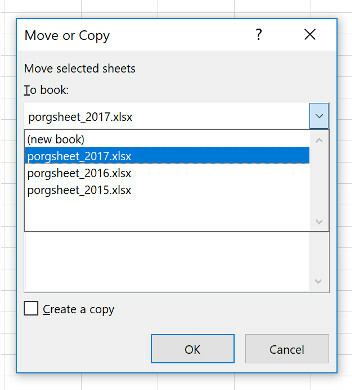
حدد جميع الخلايا التي يتم ملؤها في الورقة حيث تريد تمييز أي اختلافات. هناك طريقة سريعة للقيام بذلك عن طريق النقر فوق الخلية الموجودة في الزاوية العلوية اليسرى ثم باستخدام الاختصار 3 اختصارات Excel الأساسية لتوفير الوقت يجب أن تعرفهايمكن أن يكون Excel بمثابة صداع للمبتدئين ، ولكن مع هذه الاختصارات في متناول اليد ، ستوفر على نفسك الكثير من الوقت للمضي قدمًا! اقرأ أكثر Ctrl + Shift + End.
انتقل إلى الصفحة الرئيسية> أنماط> التنسيق الشرطي> قاعدة جديدة.
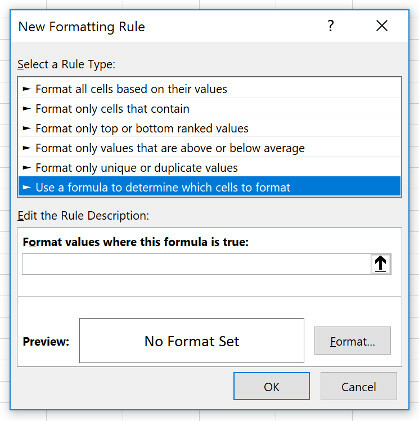
تحديد استخدم صيغة لتحديد الخلايا التي سيتم تنسيقها وأدخل ما يلي:
= A1 <> sheet_name! أ 1ما عليك سوى تذكر طرح "اسم_الصفحة" لأي اسم ورقة أخرى. كل ما تفعله هذه الصيغة هو التحقق عندما لا تتطابق خلية في ورقة واحدة تمامًا مع الخلية المقابلة في الورقة الأخرى ، ووضع علامة على كل مثيل.
بعد ذلك ، انقر فوق شكل واختر الطريقة التي تريدها لإبراز أي اختلافات. لقد ذهبت لملء أحمر قياسي. بعد ذلك ، انقر فوق حسنا.
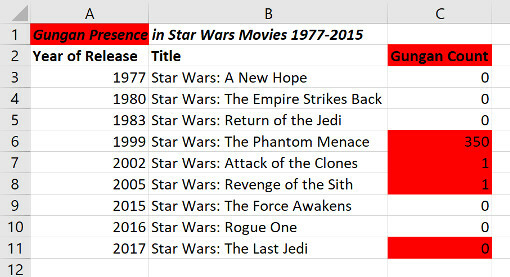
أعلاه ، يمكنك رؤية النتائج. تم تمييز أي خلايا تحتوي على تغيير باللون الأحمر ، مما يجعل من السهل والمقارنة بين الورقتين.
دع Excel يقوم بالعمل الشاق
توضح التقنية أعلاه إحدى الطرق التي يمكنك من خلالها السماح لبرنامج Excel بمعالجة بعض الأعمال النخرية. حتى إذا كنت تولي اهتمامًا وثيقًا ، فهناك احتمال أن تفوت أي تغيير إذا كنت ستؤدي هذه المهمة يدويًا. بفضل التنسيق الشرطي ، يمكنك التأكد من عدم انزلاق أي شيء عبر الشبكة.
Excel جيد في الوظائف الرتيبة والموجهة للتفاصيل. بمجرد أن تفهم قدراته ، يمكنك في كثير من الأحيان توفير بعض الوقت والجهد باستخدام تقنية مثل التنسيق الشرطي وقليلاً من الإبداع.
عندما تحتاج إلى القيام بأكثر من مقارنة المستندات ، ولكنك تبحث عن قيم معينة ، يجب أن تكون على دراية بها دالة vlookup في Excel 4 وظائف بحث Excel للبحث في جداول البيانات بكفاءةليس من السهل دائمًا البحث في جدول بيانات Excel كبير. استخدم صيغ البحث لتوفير الوقت والبحث في جداول البيانات بكفاءة. اقرأ أكثر . لطريقة مختلفة للقيام بذلك ، حاول مقارنة الملفات مع Notepad ++ كيفية جعل Notepad ++ قارن بين ملفين مع البرنامج المساعدتم دمج المفكرة ++ مع الميزات. المكوِّن الإضافي Compare هو إضافة رائعة أخرى إذا كنت تريد مقارنة ملفين بسهولة. اقرأ أكثر بدلا من ذلك أو تحقق أدوات مقارنة ملفات Mac هذه.
كاتب إنجليزي مقيم حاليًا في الولايات المتحدة. ابحث عني على Twitter عبرradjonze.